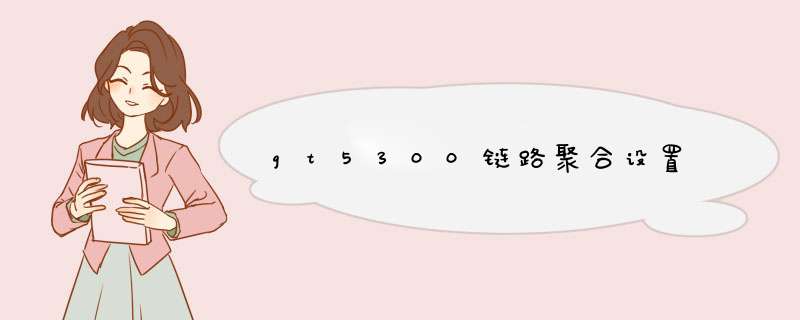
方法/步骤
1,黑色的外观+霸气的4天线,说实话,到手之后才发现AC87U是如此巨大啊!近29cm宽,堪称“巨无霸”!
2,首先,设置好路由器的常规设定,然后进入华硕路由器的设置界面(很直观,功能也巨丰富)。右上角还有重要提示,一般都是提示更新固件和未完成设定项!
3, 进入外部网络(WAN),点选“双线路”,开启双线路,选择第二WAN口为LAN口,模式选择“负载均衡”,1:1比例,最后点击应用本页面设置,等待完成。
4,之后点选“互联网设置”,将WAN口和刚才设置的LAN口设定好。联网类型:PPPoE、帐号用户名、密码、MAC地址,基本就这几样需要设定,值得注意的是MAC地址不能相同。
5,如果“双拨”成功了,你就会在路由器网络地图选项中看到之前设置的两个WAN口都连接成功啦!6,上图为“双拨应用”的硬件连接图示(本人将第二个WAN口设置为LAN4,所以可连接LAN4,)。交换机的WAN口随意!那么下面就去看看双拨与单拨的速度区别吧!先说下,本人网络是5M带宽的光纤。
欢迎分享,转载请注明来源:内存溢出

 微信扫一扫
微信扫一扫
 支付宝扫一扫
支付宝扫一扫
评论列表(0条)